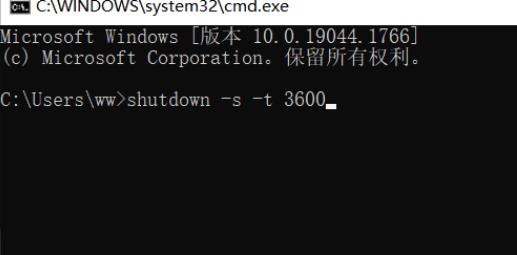设置自动关机功能,能够有效提高电脑的使用效率,避免因为长时间不关机而影响电脑的运行。在Windows系统中,可以通过设置电脑的计划任务,来实现自动关机的功能。下面就教大家如何在Windows系统中设置自动关机功能。
一、打开计划任务
1、在开始菜单中,搜索并打开“计划任务”,或者在搜索栏中输入“计划任务”,然后选择“创建计划任务”。
2、在“创建计划任务”窗口中,输入任务名称,然后点击“下一步”按钮。
二、设置触发器
1、在“触发器”窗口中,选择“每天”,然后设置时间,如果要实现每天晚上11点自动关机,那么就设置“开始时间”为11时,然后点击“下一步”按钮。
2、在“条件”窗口中,取消勾选所有选项,然后点击“下一步”按钮。
三、设置操作
1、在“操作”窗口中,选择“启动程序”,然后点击“下一步”按钮。
2、在“启动程序”窗口中,在“程序或脚本”一栏中,输入“shutdown.exe”,在“添加参数”一栏中,输入“-s”,然后点击“下一步”按钮。
四、完成设置
1、在“完成设置任务”窗口中,勾选“启用任务”,然后点击“完成”按钮。
2、完成设置后,可以在“计划任务”窗口中查看到已设置的自动关机任务,点击“运行”按钮,即可立即关机。
以上就是Windows系统中如何设置自动关机的详细操作过程,设置自动关机功能,不仅能够有效提高电脑的工作效率,还能够减少电脑的耗电量,节省家庭用电量,节约成本,是一个值得推荐的功能。